通知用電子メールの設定
管理者が電子メール通知設定のカスタマイズを許可している場合は、タスク・リスト、承認、およびジョブ・コンソールに変更があったときに、アプリケーションのアクティビティについて通知する電子メールを設定できます。
次のタイプの電子メール通知を構成できます:
- 遅延通知(タスク・マネージャ、補足データ・マネージャおよびエンタープライズ仕訳の場合)
- ステータス変更通知(アラート、タスク・マネージャ、補足データ・マネージャ、エンタープライズ仕訳および連結仕訳の場合)
- 期限日リマインダ通知(タスク・マネージャ、補足データ・マネージャおよびエンタープライズ仕訳の場合)
通知は、通知を起動するイベントの発生した翌日に、まとめてユーザーに送信されます。Financial Consolidation and Closeの管理の「通知の有効化」も参照してください。
新規ユーザーは、サービス管理者が定義したデフォルトの電子メール通知設定を継承します。これには、遅延通知、ステータス変更通知および期限日リマインダ通知の設定が含まれます。サービス管理者がユーザーに独自の電子メール通知設定の定義を許可した場合、ユーザーは次のいずれかを実行できます:
- サービス管理者が定義したデフォルト設定を引き続き使用します。サービス管理者が後で電子メール通知設定に対して行った更新は、ユーザーの設定に反映されます。
- 1つ以上の電子メール通知設定をカスタマイズします。特定のプリファレンスに値が設定されていない場合は、サービス管理者が設定したデフォルト値が引き続き使用されます。
通知は、次の場合に送信されます:
電子メール通知を設定して使用可能にするには:
- 遅延通知: 遅延通知は、タスクの期限日の翌日にユーザーに送信されます。
- ステータス変更通知: タスクの作業準備が完了したという通知が、タスク・ステータスの変更時に送信されます。
- 期限日リマインダ: リマインダは、タスクの期限日の指定した日数前にユーザーに送信されます。
電子メール通知を設定して使用可能にするには:
- ホーム・ページで、「ツール」をクリックした後、「ユーザー・プリファレンス」をクリックします。
- 「通知」をクリックします。
- 電子メール・アドレスに、電子メール・アドレスを入力します。
- 「通知」で、通知を受け取るアプリケーション更新を選択します:
- タスク・リスト
- 承認
- ジョブ・コンソール
- 「操作通知」では、次の詳細を指定できます。
注:
管理者がユーザー電子メール通知プリファレンスのカスタマイズを許可していない場合、すべての設定は無効になります。必要に応じて、「管理者の設定を使用」を選択して、電子メール設定に対するユーザー・カスタマイズを防止できます。どちらの場合も、ユーザーは管理者によって設定されたプリファレンスを継承し、次のスクリーンショットに示されているように、「操作通知」セクションは読取り専用として表示されます。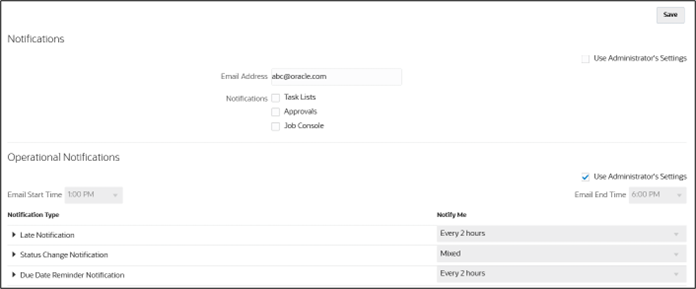
- 「電子メール開始時間」および「電子メール終了時間」を選択します。
- 「通知タイプ」で、通知のタイプを展開し、コンポーネントを展開して、通知を受信するユーザーのオプションを選択します。例: 「あなたはタスク承認者です。タスク承認者が遅延しています」
- 「通知する」で、ドロップダウン・リストから通知を送信する必要がある頻度を選択します:
- 即時: 電子メール通知は、ユーザーの電子メール開始/終了時間外であっても、即時に送信されます。
- 1日に1回
- 2時間ごと
- 3時間ごと
- 4時間ごと
- 6時間ごと
- 混在
- なし: 通知を非アクティブにするには、このオプションを選択します。「通知」チェック・ボックスの選択を解除し、「通知する」に「なし」を選択します。
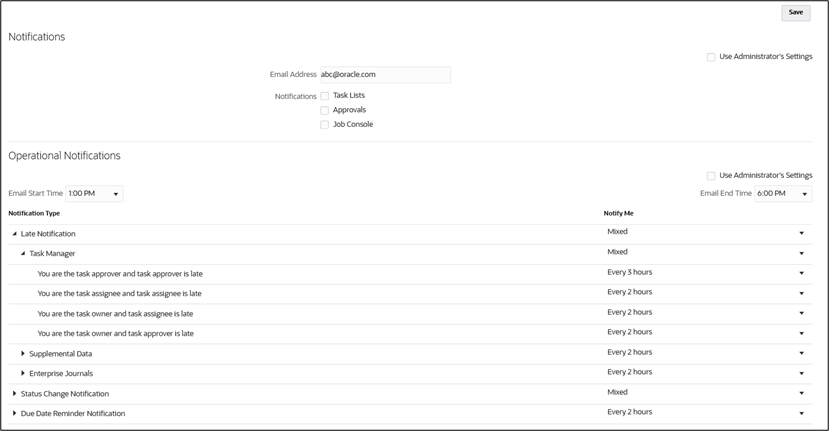
- 「保存」をクリックします。ユーザー・プリファレンスが設定されたという通知を受け取ります。